Bitwarden: de browserextensie ontgrendelen met een pincode of biometrie

Weet u niet zeker hoe u de Bitwarden-extensie kunt ontgrendelen? Hier leest u hoe u het kunt doen met een speld of biometrie.

Bij normaal dagelijks gebruik van uw computer en browser, voelt u zich misschien op uw gemak als u te allen tijde aangemeld blijft bij uw wachtwoordbeheerder. Als u de enige bent die toegang heeft en u er zeker van bent dat uw computer up-to-date is en beveiligd is tegen hackers en virussen, is het geen groot risico om ingelogd te blijven. Af en toe kan de situatie echter veranderen, en u zou wees bezorgd dat iemand anders toegang heeft tot uw apparaat.
Als u bijvoorbeeld gasten in de buurt heeft voor een feestje en uw computer ontgrendeld heeft, staat u er mogelijk niet altijd voor, waardoor u mogelijk minder vriendelijke gasten de tijd geeft om toegang te krijgen tot uw account. Het is al erg genoeg als iemand toegang heeft tot uw apparaat, omdat ze alles kunnen doen waarvoor geen wachtwoord nodig is. Als uw wachtwoordbeheerder echter ontgrendeld blijft, kan dit nog erger zijn. In dit scenario zouden ze een lijst met al uw accounts kunnen zien en deze kunnen openen of ervoor kunnen kiezen om de wachtwoorden op te slaan om ze later te gebruiken.
Om dit toegangsniveau te voorkomen, moet u uw apparaat vergrendelen als u het niet gebruikt. Als dit om de een of andere reden niet mogelijk is, moet u op zijn minst uw wachtwoordbeheerder vergrendelen. U kunt ervoor kiezen om een automatische time-out te configureren die de browserextensie vergrendelt, of u kunt deze desgewenst handmatig vergrendelen.
Tip : Lees ons artikel over het configureren van de browserextensie om automatisch een time-out te geven .
Om de browserextensie te kunnen vergrendelen, moet u het extensievenster openen. Klik hiervoor op het Bitwarden-extensiepictogram. Schakel vervolgens over naar het tabblad Instellingen en klik vervolgens op 'Nu vergrendelen'.
Tip : Als u de neiging heeft om uw wachtwoordbeheerder ingelogd te laten en slechts zeer zelden uw hoofdwachtwoord invoert, zorg er dan voor dat u dit onthoudt voordat u de extensie vergrendelt. Als uw extensie is vergrendeld en u het wachtwoord niet meer weet, is er geen manier om uw account te herstellen.
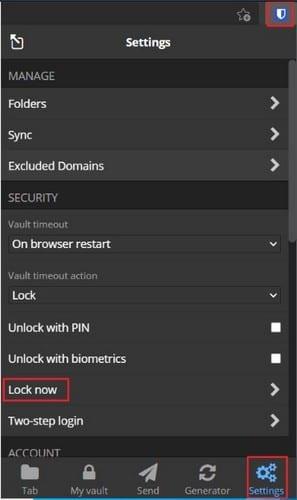
Open het extensievenster, ga naar het tabblad Instellingen en klik op 'Nu vergrendelen'.
Het vergrendelen van uw browserextensie voor wachtwoordbeheer is een effectieve methode om ervoor te zorgen dat niemand toegang heeft tot uw wachtwoorden wanneer u uw computer gebruikt. Door de stappen in deze handleiding te volgen, kunt u uw Bitwarden-browserextensie handmatig vergrendelen. Als u iemand toegang geeft tot uw computer, is dit een goed idee voor de beveiliging van uw account.
Weet u niet zeker hoe u de Bitwarden-extensie kunt ontgrendelen? Hier leest u hoe u het kunt doen met een speld of biometrie.
Als de functie voor automatisch aanvullen van Bitwardens niet werkt, zorg er dan voor dat de functie is ingeschakeld en dat u de nieuwste app-versie op uw apparaat gebruikt.
Ontdek hoe eenvoudig het is om het e-mailadres van je Bitwarden-account te wijzigen. Hier zijn de te volgen stappen.
Als Bitwarden niet start op pc, schakel dan de ingebouwde wachtwoordbeheerder van uw browser uit, wis de cache en schakel uw extensies uit.
Bitwarden werkt mogelijk niet op alle apps. Hier leest u hoe u uw wachtwoord en gebruikersnaam kunt kopiëren voor die niet-compatibele apps.
Bekijk hoe u de datalekfunctie van Bitwarden kunt gebruiken om te zien of u bent getroffen.
Houd uw wachtwoorden georganiseerd in Bitwarden. Hier leest u hoe u een nieuwe map maakt.
Tijd om uw hoofdwachtwoord te wijzigen? Hier zijn de eenvoudig te volgen stappen om het te wijzigen.
Ik wil configureren hoe URL's worden vergeleken in Botwarden. Deze gids kan je daarbij helpen.
Moet u een URL openen die is gekoppeld aan een item in Bitwarden? Dan is deze gids iets voor jou.
Als uw Bitwarden-wachtwoordhint kan worden verbeterd, zijn dit de stappen om deze te wijzigen.
Deze gids laat u zien hoe u een kluisvermelding kunt klonen voor die momenten waarop dat nodig is.
Houd uw berichten met gevoelige informatie veilig met de Bitwardens Send-functie. Hier leest u hoe u veilige berichten kunt verzenden.
Tijd voor verandering als het gaat om uw wachtwoorden? Hier leest u hoe u uw wachtwoorden kunt importeren.
Als u websitepictogrammen onnodig vindt in Bitwarden, kunt u ze als volgt uitschakelen.
Zorg ervoor dat uw Bitwarden-kluis na een bepaalde tijd automatisch sluit om uw wachtwoorden veilig te houden. Hier is hoe.
Houd uw Windows 10-computer veilig door het wachtwoord regelmatig te wijzigen. Hier leest u hoe u dit kunt wijzigen.
Soms moet je dingen handmatig doen, en dat geldt voor het automatisch invullen van een inlogformulier in Bitwarden.
Plak nooit de verkeerde informatie door het Bitwarden-klembord te wissen. Hier is hoe.
Alles up-to-date hebben is belangrijk, en dat geldt ook voor de instelling van de encryptiesleutel in Botwrden; hier is hoe het te doen.
Als niet vastgepinde apps en programma
Verwijder opgeslagen informatie uit Firefox Autofill door deze snelle en eenvoudige stappen te volgen voor Windows- en Android-apparaten.
In deze tutorial laten we je zien hoe je een zachte of harde reset uitvoert op de Apple iPod Shuffle.
Er zijn zoveel geweldige apps op Google Play dat je niet anders kunt dan je abonneren. Na een tijdje groeit die lijst, en moet je jouw Google Play-abonnementen beheren.
Rommelen in je zak of portemonnee om de juiste kaart te vinden kan een groot ongemak zijn. In de afgelopen jaren hebben verschillende bedrijven
Wanneer je de Android downloadgeschiedenis verwijdert, help je om meer opslagruimte te creëren, naast andere voordelen. Hier zijn de te volgen stappen.
Deze gids laat je zien hoe je foto
We hebben een beetje tijd doorgebracht met de Galaxy Tab S9 Ultra, en het is de perfecte tablet om te koppelen aan je Windows PC of de Galaxy S23.
Dempen van groepsberichten in Android 11 om meldingen onder controle te houden voor de Berichten-app, WhatsApp en Telegram.
Wissen van de Adresbalk URL geschiedenis op Firefox en houd je sessies privé door deze snelle en eenvoudige stappen te volgen.



























